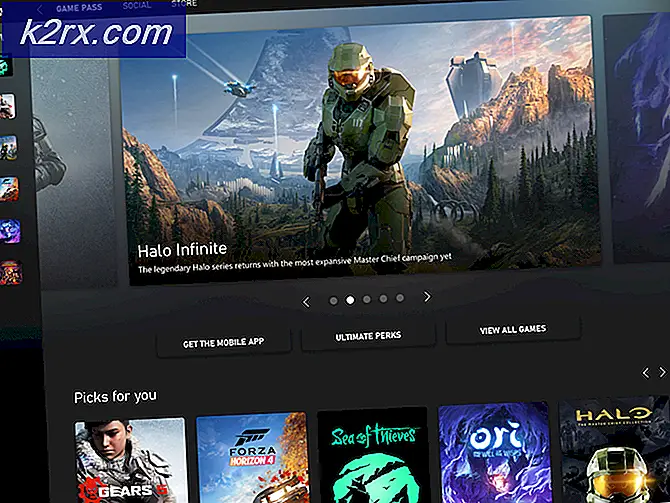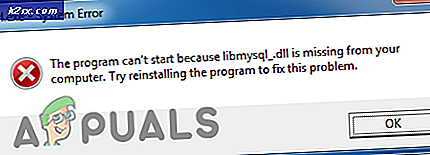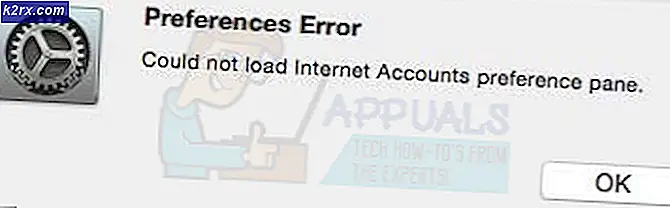Løs Microsoft Office ‘Feilkode 30088-26’ når du oppdaterer Office
Noen Windows-brukere rapporterer at de alltid ender opp med å seFeilkode: 30088-26‘Når de prøver å installere Office Suite på datamaskinen. Dette problemet er rapportert å forekomme på Windows 7, Windows 8.1 og Windows 10.
Etter å ha undersøkt dette problemet grundig, viser det seg at det er flere forskjellige bakenforliggende årsaker som kan være ansvarlige for tydningen avFeilkode: 30088-26‘. Her er en liste over synder som er ansvarlige for dette problemet:
Nå som du er kjent med alle potensielle synder som kan forårsake denne feilen, er det en liste over metoder som andre berørte brukere har brukt for å komme til bunns i dette problemet:
Metode 1: Reparere kontorinstallasjonen
Hvis du ser denne feilen mens du prøver å installere en oppgradering for en underapplikasjon av Office Suite (som Word, Excel eller Powerpoint), er det sannsynlig at du har å gjøre med et korrupsjonsproblem som er forankret i registerfilene.
Som flere forskjellige berørte brukere har bekreftet, kan du forvente å se denne feilen etter at en AV endte med å karantene noen filer som tilhører Microsoft Office-pakken.
Hvis dette scenariet ser ut som det kan være aktuelt, bør Office-installasjonen kunne reparere seg selv sammen med alle tilknyttede ødelagte registerfiler.
Følg instruksjonene nedenfor for å starte en Kontor reparasjon fra Programmer og funksjoner Meny:
- Windows-tast + R å åpne opp en Løpe dialogboks. Skriv deretter inn ‘Appwiz.cpl’ inne i tekstboksen og trykk Tast inn å åpne opp Programmer og funksjoner Meny.
- Inne i Programmer og funksjoner , bla nedover listen over installerte applikasjoner og finn Kontorinstallasjon som utløser 30088-26 feil kode.
- Når du klarer å identifisere riktig oppføring, høyreklikker du på Microsoft Office og klikk på Endring fra den nylig viste kontekstmenyen.
- Velg den neste skjermen Online reparasjon alternativet, sørg for at Internett-tilkoblingen er aktiv og vent til operasjonen er fullført.
- Vent til operasjonen er fullført, start deretter datamaskinen på nytt og se om problemet er løst ved neste oppstart av datamaskinen.
Hvis det samme problemet fremdeles oppstår, gå ned til neste potensielle løsning nedenfor.
Metode 2: Installer hver ventende Windows Update (kun Windows 10)
Hvis du bruker Windows 10, er det viktig å forsikre deg om at alle ventende oppdateringer er installert (spesielt infrastrukturoppdateringene som Microsoft Office trenger for å bli installert riktig).
Flere brukere som også møtte 30088-26 når de prøver å oppdatere Microsoft Office til den nyeste tilgjengelige versjonen, har rapportert at installasjonen endelig var vellykket etter at de tok seg tid til å installere hver ventende Windows 10-oppdatering fra Windows Update-skjermen.
Hvis du tror dette scenariet ser ut som det kan være aktuelt, og du ikke kjører i den nyeste versjonen av Window 10, følger du instruksjonene på skjermen for å installere alle ventende Windows 10-oppdateringer på datamaskinen din:
- Slå den Windows-tast + R tastene for å åpne opp a Løpe dialogboks. Deretter skriver du inn i tekstboksen ”ms-innstillinger: windowsupdate ’og trykk Tast inn å åpne opp Windows-oppdatering fanen i Innstillinger app.
- Inne i Windows-oppdateringsskjermen, fortsett og klikk på Se etter oppdateringer på høyre seksjon. Deretter følger du de neste instruksjonene for å installere alle Windows Update som for øyeblikket er planlagt installert.
Merk: Det er viktig å installere alle typer oppdateringer, inkludert kumulative oppdateringer og sikkerhetsoppdateringer, ikke bare de som er merket som kritiske eller viktige.
- Hvis du blir bedt om å starte datamaskinen på nytt før hver oppdatering installeres, gjør du som beskrevet, men sørg for å gå tilbake til dette skjermbildet ved neste oppstart og fullføre installasjonen av resten av oppdateringene.
- Start datamaskinen på nytt etter hver ventende oppdatering, og prøv å oppdatere kontorinstallasjonen igjen for å se om den samme typen problemer fremdeles oppstår.
I tilfelle installasjonen fortsatt faller sammen med det samme 30088-26 feilkode, flytt ned til neste potensielle løsning nedenfor.
Metode 3: Bruke Fix it-verktøyet
Hvis ingen av de andre løsningene ovenfor har fungert i ditt tilfelle, bør du vite at Microsoft utviklet et automatisert verktøy utstyrt for å løse tilfeller der den automatiske oppdateringsfunksjonen går i stykker. Flere berørte brukere har rapportert at de klarte å løse problemet ved å kjøre et Microsoft Fix It-verktøy.
Denne løsningen løser forskjellige problemer som ender med å blokkere Office-programmer fra å bli lansert, installert, oppdatert eller fjernet.
Merk: Du kan bruke den på Windows 10, Windows 7 og Windows 8.1.
Hvis problemet skyldes ødelagte registernøkler eller filer fra avinstallerte eller eksisterende programmer, kan dette verktøyet ende opp med å løse problemet ved å avinstallere den nåværende Office-pakken, slik at du kan installere den nyeste versjonen uten å se det samme. 30088-26 feil.
Her er en rask guide om hvordan du laster ned og bruker Fix It Microsoft Office-verktøyet for å løse dette problemet.
- Besøk offisiell nedlastingsside for Microsoft Office Fix-It-verktøyet og last ned .diagcab filen ved å klikke på nedlasting knapp.
- Etter at verktøyet er lastet ned, dobbeltklikker du på .diagcab filen for å åpne den.
- Klikk på ved første ledetekst Avansert og sørg for at boksen assosiert med Søke om reparasjon automatisk er sjekket. Klikk deretter på Neste for å fortsette.
- Vent til den første deteksjonsfasen er fullført, og klikk deretter på Installasjon ved første ledetekst.
- På det neste skjermbildet velger du programmet du har problemer med (mest sannsynlig Microsoft Office) og klikker Neste igjen.
- Klikk på på neste skjermbilde Ja, prøv å avinstallere.
- Vent til operasjonen er fullført, start datamaskinen på nytt og installer Microsoft Office-pakken på nytt via de offisielle kanalene for å se om det samme problemet fremdeles oppstår.
Hvis du fremdeles støter på feilen, selv etter at du har brukt Fix-it-verktøyet, kan du hoppe ned til neste metode nedenfor.